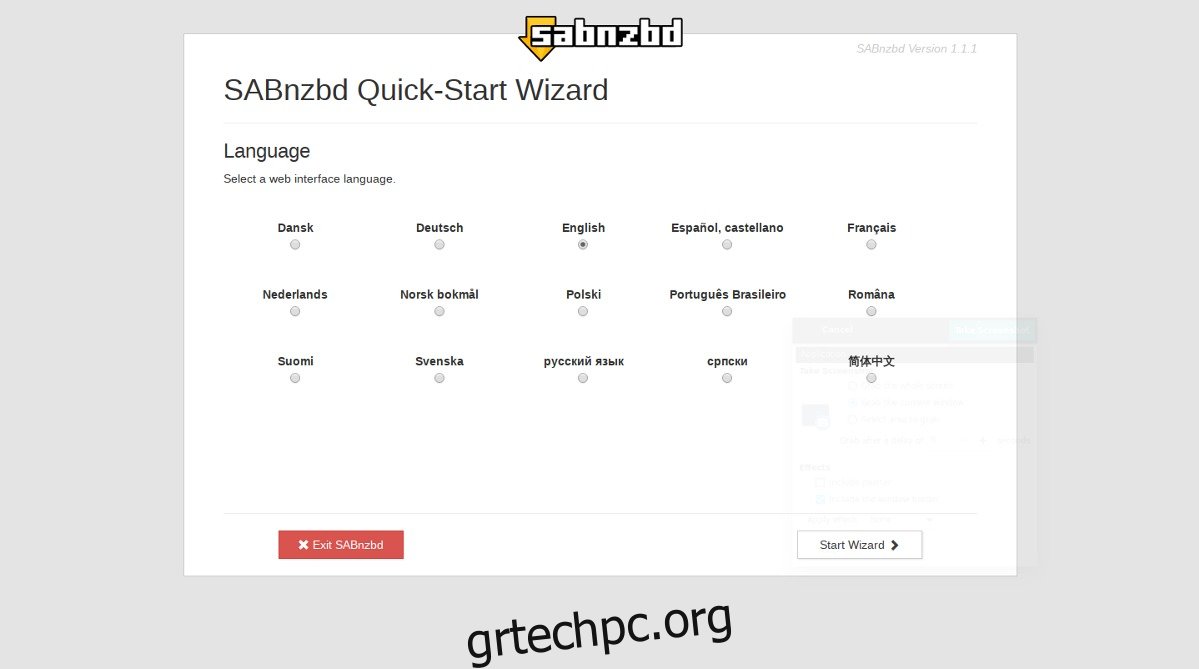Εάν χρησιμοποιείτε Linux και βασίζεστε στο Usenet για περιεχόμενο, θα θελήσετε να εγκαταστήσετε το SABnzbd. Είναι ένα εξαιρετικά απλό, εύχρηστο εργαλείο ανάγνωσης ομάδων συζήτησης που κάνει τη λήψη αρχείων πιο εύκολη από ποτέ. Το καλύτερο από όλα, λόγω της φύσης του λογισμικού, θα μπορείτε να το χρησιμοποιήσετε σε οποιαδήποτε συσκευή μπορεί να επικοινωνήσει με τον υπολογιστή ή τον διακομιστή σας Linux.
Πίνακας περιεχομένων
Εγκαταστήστε το SABnzbd
Σε αυτόν τον οδηγό, θα επικεντρωθούμε στην εγκατάσταση τόσο του SABnzbd όσο και του SABnzbd plus. Ο λόγος για αυτό είναι ότι δεν έχει κάθε διανομή Linux μια κανονική έκδοση και αντ ‘αυτού παρέχει μια έκδοση “συν”.
Για να χρησιμοποιήσετε το SABnzbd/SABnzbd Plus θα χρειαστείτε Ubuntu, Debian, Arch Linux, Fedora, OpenSUSE ή Gentoo.
Ubuntu
Το SABnzbd Plus δεν είναι στο Ubuntu από προεπιλογή. Ευτυχώς, υπάρχει ένας PPA διαθέσιμος για εγκατάσταση. Για να το αποκτήσετε, ανοίξτε ένα τερματικό και πληκτρολογήστε τις ακόλουθες εντολές. Λάβετε υπόψη ότι εάν το εγκαθιστάτε σε διακομιστή Ubuntu και όχι σε επιτραπέζιο υπολογιστή του Ubuntu, θα χρειαστείτε επίσης το λογισμικό-ιδιότητες-κοινό, διαφορετικά δεν θα εγκατασταθούν τα αποθετήρια λογισμικού PPA.
Ubuntu Desktop
sudo add-apt-repository ppa:jcfp/nobetas sudo add-apt-repository ppa:jcfp/sab-addons
Διακομιστής Ubuntu
sudo apt install software-properties-common sudo add-apt-repository ppa:jcfp/nobetas sudo add-apt-repository ppa:jcfp/sab-addons
Τώρα που οι PPA είναι στο σύστημα, θα πρέπει να ανανεώσετε τις πηγές λογισμικού του Ubuntu. Αυτό γίνεται με το κατάλληλο εργαλείο συσκευασίας.
sudo apt update
Στη συνέχεια, εγκαταστήστε τυχόν εκκρεμείς ενημερώσεις λογισμικού για το Ubuntu. Αυτό θα διασφαλίσει ότι το SABnzbd εκτελείται με το απόλυτο πιο πρόσφατο λογισμικό.
sudo apt upgrade -y
Τέλος, εγκαταστήστε το πρόγραμμα.
sudo apt install sabnzbdplus python-sabyenc
Debian
Οι χρήστες του Debian μπορούν να εγκαταστήσουν το SABnzbd Plus χωρίς μεγάλη προσπάθεια, με την προϋπόθεση ότι είναι ενεργοποιημένη η συμβολή. Για να ενεργοποιήσετε το αποθετήριο λογισμικού συνεργάτη στο Debian, ανοίξτε ένα τερματικό και χρησιμοποιήστε το πρόγραμμα επεξεργασίας κειμένου Nano για να επεξεργαστείτε τις πηγές λογισμικού του Debian.
sudo nano /etc/apt/sources.list
Βρείτε τον κύριο καθρέφτη λογισμικού που χρησιμοποιεί το Debian. Για παράδειγμα, για τους χρήστες του Debian USA, ο κύριος καθρέφτης λογισμικού είναι πιθανότατα ftp.us.debian.org/debian/. Μετά τον καθρέφτη του κύριου λογισμικού, από προεπιλογή, θα πρέπει να λέει κύριος. Προσθέστε συνεισφορά μετά από αυτό για να ενεργοποιήσετε τους συνεισφέροντες.
Αποθηκεύστε τις επεξεργασίες που έγιναν με το πρόγραμμα επεξεργασίας κειμένου Nano πατώντας Ctrl + O. Πατήστε Ctrl + X για έξοδο από το Nano. Μόλις κλείσει το πρόγραμμα επεξεργασίας κειμένου Nano, ενημερώστε τις πηγές λογισμικού Debian για να αντικατοπτρίζουν τις αλλαγές.
sudo apt-get update
Φροντίστε επίσης να εγκαταστήσετε τυχόν ενημερώσεις λογισμικού που είναι διαθέσιμες για το Debian, προτού συνεχίσετε:
sudo apt-get upgrade -y
Τέλος, εγκαταστήστε το SABnzbd Plus χρησιμοποιώντας το apt-get.
sudo apt-get install sabnzbdplus
Arch Linux
Το SABnzbd plus είναι διαθέσιμο για χρήση στο Arch Linux μέσω του Arch AUR. Για να ξεκινήσετε, ανοίξτε ένα τερματικό και χρησιμοποιήστε το εργαλείο διαχείρισης πακέτων Pacman για να εγκαταστήσετε την πιο πρόσφατη έκδοση του πακέτου Git.
sudo pacman -S git
Με εγκατεστημένο το Git, αποκτήστε την πιο πρόσφατη έκδοση πακέτων για το SABnzbd Plus.
git clone https://aur.archlinux.org/sabnzbd.git
CD στο φάκελο sabnzbd.
cd sabnzbd
Χρησιμοποιήστε το εργαλείο makepkg για να δημιουργήσετε το πρόγραμμα και να εγκαταστήσετε τυχόν εξαρτήσεις που λείπουν. Λάβετε υπόψη ότι εάν ορισμένα αρχεία εξάρτησης δεν εγκατασταθούν, θα πρέπει να τα εγκαταστήσετε με το χέρι πριν δημιουργήσετε το πρόγραμμα.
makepkg -si
Μαλακό καπέλλο
Χάρη στην υπηρεσία δημιουργίας OpenSUSE, οι χρήστες του Fedora δεν χρειάζεται να μεταγλωττίσουν το πρόγραμμα από την αρχή. Αντίθετα, υπάρχουν διαθέσιμα αρχεία RPM για τα Fedora 27 και 28. Ανοίξτε ένα τερματικό και χρησιμοποιήστε το εργαλείο DNF για να εγκαταστήσετε τα πακέτα.
Fedora 27
sudo dnf install https://anorien.csc.warwick.ac.uk/mirrors/download.opensuse.org/repositories/home:/stefan_van_der_eijk/Fedora_27/noarch/SABnzbd-2.3.3-1.1.noarch.rpm
Fedora 28
sudo dnf install https://downloadcontent.opensuse.org/repositories/home:/stefan_van_der_eijk/Fedora_28/noarch/SABnzbd-2.3.3-1.1.noarch.rpm
OpenSUSE
Ο ιστότοπος SABnzbd Plus δεν έχει οδηγίες για το Suse, επομένως υποτίθεται ότι δεν τον υποστηρίζουν επίσημα. Ωστόσο, οι χρήστες μπορούν να εγκαταστήσουν το πρόγραμμα χωρίς πρόβλημα χάρη στο OBS. Προς το παρόν, το Leap 42.3, καθώς και το Tumbleweed, υποστηρίζονται. Επιλέξτε την έκδοση του λειτουργικού σας συστήματος και, στη συνέχεια, κάντε κλικ στο κουμπί “εγκατάσταση”. Αμέσως μετά το YaST θα ανοίξει και θα σας οδηγήσει στη διαδικασία εγκατάστασης.
Gentoo
Υπάρχει ένα eBuild του SABnzbd διαθέσιμο για χρήση στο Gentoo. Για να το εγκαταστήσετε, ανοίξτε ένα τερματικό, αποκτήστε πρόσβαση root και χρησιμοποιήστε το εργαλείο emerge packaging για να το εγκαταστήσετε.
Σημείωση: βεβαιωθείτε ότι πληροίτε τις σωστές απαιτήσεις USE Flags πριν επιχειρήσετε την εγκατάσταση (7za, rar, unzip).
emerge net-nntp/sabnzbd
Χρησιμοποιώντας το SABnzbd
Παρόλο που το SABnzbd εγκαθίσταται τοπικά, εκτελείται στο πρόγραμμα περιήγησης και είναι μια εφαρμογή Ιστού. Αυτό είναι καλό γιατί σημαίνει ότι οποιοσδήποτε υπολογιστής που έχει ρυθμιστεί σωστά μπορεί επίσης να έχει πρόσβαση στην εγκατάσταση SABnzbd.
Για να ξεκινήσετε να χρησιμοποιείτε το πρόγραμμα, αναζητήστε SABnzbd ή SABnzbd+ στο μενού της εφαρμογής και κάντε κλικ στο εικονίδιο. Καθώς κάνετε κλικ σε αυτό, το προεπιλεγμένο πρόγραμμα περιήγησής σας θα ξεκινήσει και θα σας οδηγήσει σε έναν οδηγό εγκατάστασης.
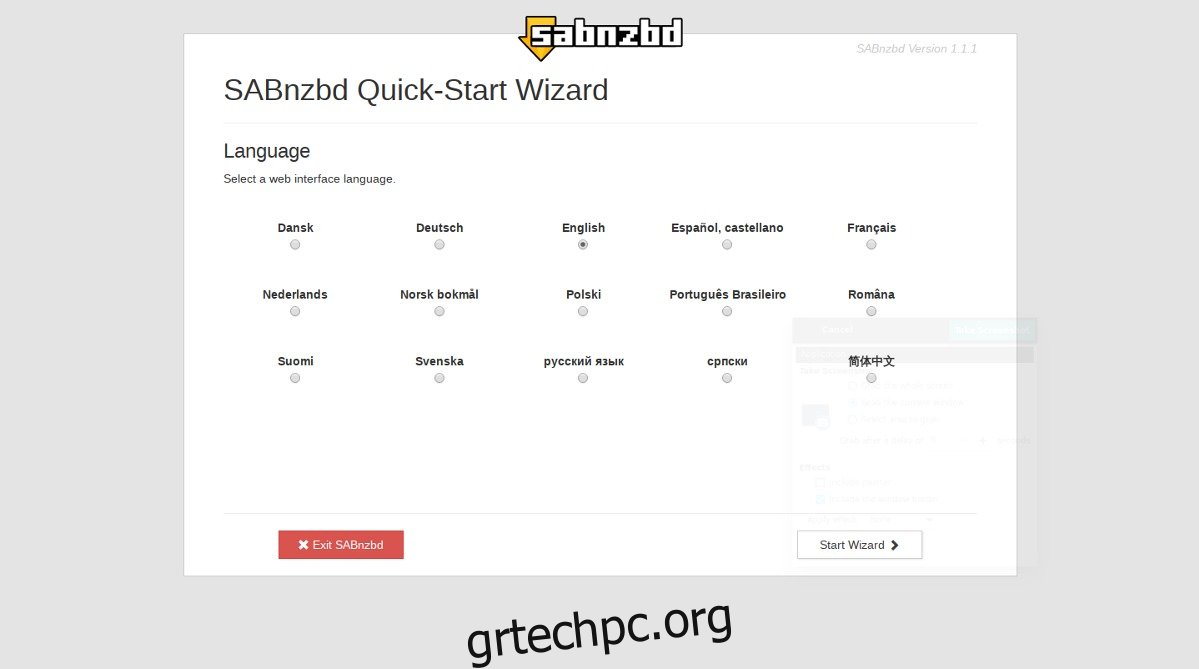
Το πρώτο βήμα είναι να επιλέξετε τη γλώσσα σας. Ελέγξτε τη σωστή γλώσσα και, στη συνέχεια, κάντε κλικ στο «Start Wizard».
Στην επόμενη σελίδα, θα χρειαστεί να συμπληρώσετε πληροφορίες που σχετίζονται με τον πάροχο Usenet. Εισαγάγετε το στο πλαίσιο κεντρικού υπολογιστή, καθώς και το όνομα χρήστη και τον κωδικό πρόσβασής σας επίσης. Μη διστάσετε να κάνετε κλικ στο πλαίσιο “SSL” εάν ο πάροχος σας το υποστηρίζει.
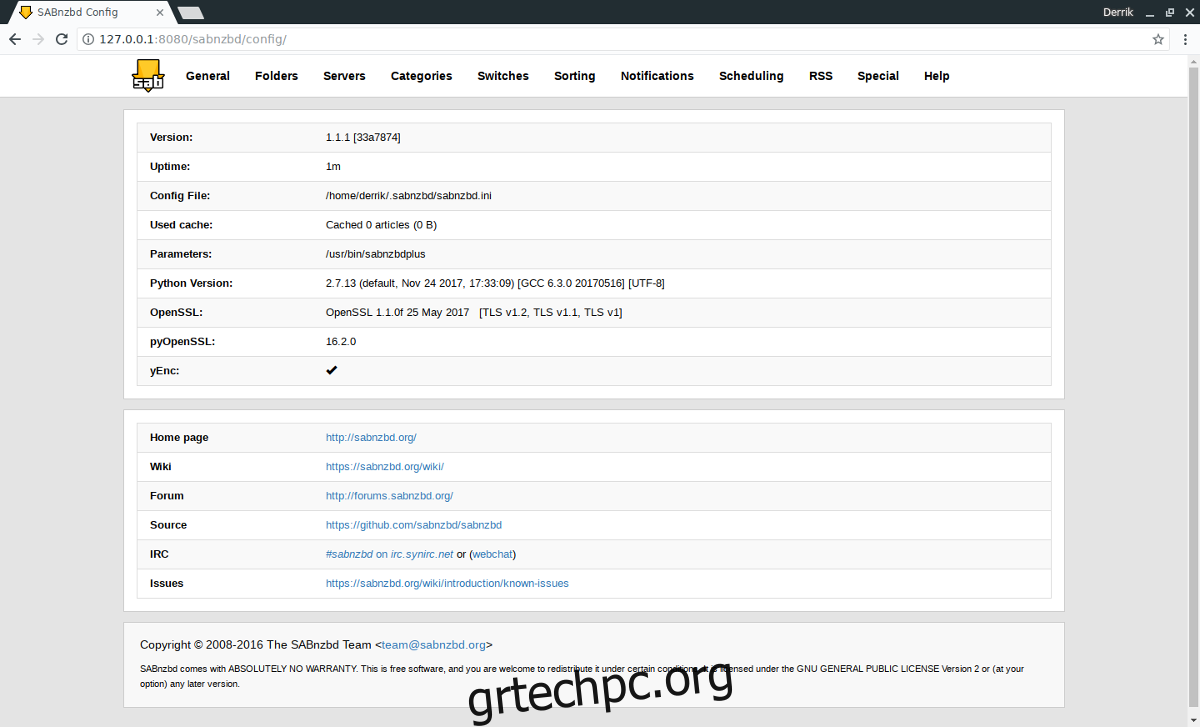
Όταν συμπληρωθούν όλες οι πληροφορίες, κάντε κλικ στο “Δοκιμή διακομιστή” για να ελέγξετε τη σύνδεση.
Αφού εισαχθούν όλες οι πληροφορίες χρήστη, η ρύθμιση έχει ολοκληρωθεί. Το SABnzbd θα μεταβεί στη σελίδα λήψης και θα πρέπει να είναι έτοιμο για χρήση!